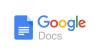Simak Cara Membuat Pangkat di Google Docs dengan Mudah
Cara membuat pangkat di Google Docs bisa dilakukan dengan mudah. Meski begitu, sebagian orang masih kerap mengalami kesulitan untuk membuatnya.
IDXChannel – Cara membuat pangkat di Google Docs bisa dilakukan dengan mudah. Meski begitu, sebagian orang masih kerap mengalami kesulitan untuk membuatnya.
Penulisan pangkat seringkali diperlukan, terutama ketika menulis rumus dan persamaan Matematika. Namun, banyak orang yang kerap bingung untuk menulisnya di Google Docs karena letaknya yang cukup tersembunyi.
Oleh karena itu, berikut ini IDXChannel mengulas cara membuat pangkat di Google Docs yang bisa Anda coba lakukan.
Cara Membuat Pangkat di Google Docs
Penggunaan Google Docs saat ini sudah banyak digunakan. Jika sebelumnya aktivitas penulisan lebih banyak menggunakan MS Word, saat ini sebagian orang kerap memilih menggunakan Google Docs. Meski sama-sama merupakan platform pengolah kata yang memungkinkan pengguna menulis materi, namun kedua platform ini memiliki fitur-fitur yang berbeda.
Salah satunya yakni fitur pembuatan pangkat. Pada Google Docs, fitur yang dapat digunakan untuk membuat pangkat adalah Superscript untuk pangkat di atas dan Subscript untuk pangkat di bawah. Berikut langkah-langkah cara membuat pangkat di Google Docs.
- Buka Google Docs dan masuk ke dokumen Anda.
- Ketik angka atau teks yang ingin dijadikan pangkat (misalnya "X²").
- Sorot atau blok angka yang ingin dijadikan pangkat (contoh: angka "²").
- Klik menu Format di bagian atas layar.
- Pilih Teks, lalu pilih Superscript atau bisa langsung menggunakan shortcut Ctrl + . yang ada di Windows atau Command + . di Mac).
- Angka tersebut pun akan berubah menjadi pangkat.
Selanjutnya, untuk membuat Subscript atau pangkat bawah, Anda bisa melakukannya dengan langkah-langkah sebagai berikut.
- Tulis persamaan atau angka yang ingin Anda ubah menjadi pangkat bawah di Google Docs.
- Kemudian, blok angka yang akan menjadi pangkat atas.
- Lalu, klik menu Format.
- Pilih opsi Text.
- Lalu, pilih opsi Subscript atau ketik Ctrl+, .
- Angka atau persamaan yang Anda tuliskan pun akan berubah menjadi pangkat bawah.
Itulah ulasan mengenai cara membuat pangkat di Google Docs yang bisa Anda lakukan dengan mudah. Semoga informasi ini bermanfaat bagi Anda.